11、在弹出的调整窗口中,将“着色”勾选,并调整明度和饱和度,然后调整色相到你想要的颜色,如下图所示:

12、如果你想更进一步增强对比度及层次感,可以通过“黑白”调整图层来进行,当然这些操作都不是必需的,根据需要进行,本例也附带说明一下,单击选择“黑白”选项,如下图所示:

13、在弹出的“黑白”调整窗口中优艾设计网_PS制作实例,适当调整各种颜色的值,本例中将“蓝色”降低可以让层次感更加明显,但有可能会使画面变得粗糙,具体设置如下图所示:
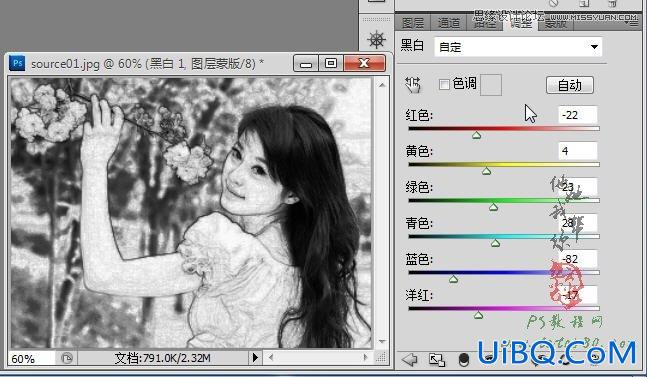
14、另外也可以将“色调”勾选,然后单击右边的颜色方块可以设置不同的颜色,这样也能实现对画面的着色,这里选择棕色为例,效果如下图所示:

15、回到图层面板,将画面放大到100%,这时有可能会发现画面变得相当粗糙,不过有时插画就是要这种效果,如果觉得过于粗糙可以进一步进行处理。

16、单击选择菜单“滤镜->模糊->表面模糊”,在弹出的表面模糊设置窗口中,适当设置参数可以使画面变得相对柔和,当然具体都要根据需要进行设置,本实例教程到此就结束,后续还可以根据个人所需进行加工处理,这里不再详述,读者可自行扩展。
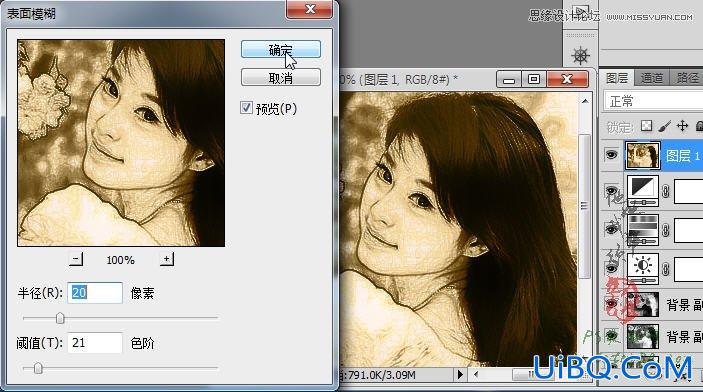








 加载中,请稍侯......
加载中,请稍侯......
精彩评论